IPhone-ficklampan gör en stor skillnad när vi tar foton eller använder den för att tända vägen på natten. Ibland kan du bara hitta iPhone-ficklampan inte fungerar eller den blir grå i kontrollcenter utan svar. Denna typ av problem händer ofta när du uppdaterar din iPhone till ny iOS-version, släpp din iPhone eller vattenskada.
Faktum är att vi inte alltid kan bidra med dessa problem till hårdvaruproblemet. I de flesta fall kan vi hantera dessa problem med enkla tillvägagångssätt. Med tanke på det visar den här artikeln 12 bästa sätten att fixa iPhone-ficklampan som inte fungerar. Läs bara på för att hitta lösningarna nu.

- Del 1: 5 Grundläggande metoder för att fixa iPhone-ficklampan fungerar inte
- Del 2: 7 Lösningar för att fixa IPhone LED Flash fungerar inte
del 1: 5 Grundläggande metoder för att fixa iPhone-ficklampan fungerar inte
Faktiskt fixa iPhone ficklampa problem kanske inte är för komplicerat som du kan tänka dig. Vissa enkla driftsprocesser kan hjälpa till vid denna punkt. Här kommer specifika metoder för din referens.
Metod 1: stäng av kameraprogram
steg 1. Tryck snabbt på Hem-knappen två gånger och svep upp för att stänga kameraprogrammet.
steg 2. Starta kamerans app igen för att se om iPhone-ficklampan fungerar. Du kan stänga av alla relaterade program för att se till att det inte är ett problem med programvara.

Metod 2: Hård omstart iPhone
steg 1. Tryck och håll ned "Sleep / Wake" -knappen tills Apple-logotypen visas.
steg 2. För iPhone 7-användare har du olika knappar. Vänligen tryck på knappen Hem och Volym ner. Och för iPhone 8 / X-användare, tryck och släpp snabbt upp volym upp-knappen, tryck sedan och släpp snabbt ner volym ned-knappen, slutligen tryck och håll ned strömbrytaren.
Denna metod verkar lätt men verkligen ett effektivt sätt att lösa iPhone-problem, inklusive iPhone-ficklampan som inte fungerar.

Metod 3: Återställ iPhone från iCloud
steg 1. Gå till "Inställningar"> "Allmänt"> "Återställ" och välj sedan "Radera allt innehåll och inställningar". När du har raderat iPhone-innehållet kan du återställa iPhone till den tidigare versionen som ficklampan fungerar.
steg 2. Och sedan kan du starta om din iPhone, du kan hitta "Hello" -skärmen för att gå igenom för att kontrollera om iPhone-ficklampa fungerar nu. Det kommer att göra iPhone till en helt ny.
steg 3. Tryck på "Återställ från iCloud-säkerhetskopia", du kan välja iCloud-säkerhetskopieringsfilen. Och sedan kan du återställa iPhone till iCloud-säkerhetskopia för att fixa iPhone-ficklampa fungerar inte problem.

Metod 4: Återställ iPhone från iTunes
Naturligtvis kan du också återställa iPhone från iTunes-säkerhetskopiering för att fixa iPhone-ficklampan som inte fungerar. Det rekommenderas att säkerhetskopiera iPhone till iTunes-säkerhetskopiering först före restaurering.
steg 1. Anslut iPhone till dator med USB-kabel, därefter startar datorn iTunes automatiskt.
steg 2. Om du behöver säkerhetskopiera iPhone först kan du klicka på "Säkerhetskopiera nu". Du kan också klicka på "Återställ säkerhetskopia" för att återställa iPhone från iTunes-säkerhetskopiering.
steg 3. Därefter kan du välja iTunes-backupfilen för att bli av med iPhone-ficklampan som inte fungerar problem.

Metod 5: Uppdatera till senaste iOS-versionen
Uppdatering av programvara till den senaste versionen kan fixa iPhone-ficklampan som inte fungerar. Innan en uppdatering för iPhone, se till att enheten är fulladdat och ansluten till ett Wi-Fi-nätverk.
steg 1. Gå till "Inställningar"> "Allmänt"> "Programuppdatering", kontrollera om det finns en uppdatering för operativsystemet.
steg 2. Om programuppdateringen är tillgänglig klickar du på knappen "Uppdatera nu" för att uppgradera iOS-versionen i enlighet med detta.
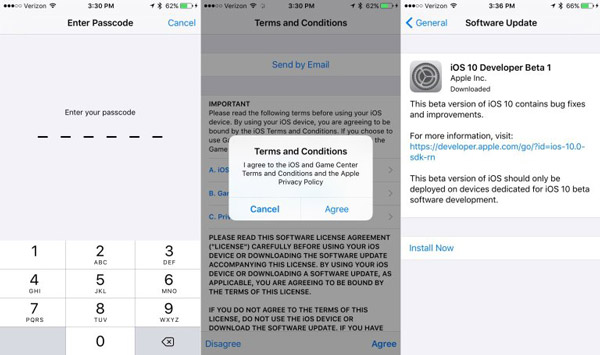
När du åtgärdar problemen för iPhone-ficklampa fungerar inte, bör du överföra några viktiga filer som inte har säkerhetskopierats. Apeaksoft iPhone Transfer bör vara det rekommenderade alternativet till iTunes för att överföra data för iPhone, iPad, iPod och andra iOS-enheter.
1. Synkronisera meddelanden, kontakter, foton, musik, appdata och mer data från iPhone eller andra iOS-enheter med lätthet.
2. Överför filer flexibelt från iPhone till dator, eller iPhone till iPhone. Dessutom kan du synkronisera meddelanden direkt till datorn.
3. Utan begränsning av iTunes att du raderar data medan du synkroniserar kan du använda det här verktyget för att kopiera alla filer, undvika iTunes-fel, visa filer direkt.
del 2: Hur fixar iPhone LED Flash inte fungerar
Kamera är en av de tilltalande faktorerna att betala högre pris för iPhone. Från selfies till panoramabilder, är iPhone-kameror alltid av god användning. Det ska vara riktigt roligt att ta bilder på natten med LED-blixt. Vi kan få tydliga och vackra bilder även på kvällen. Bara för den snabba instansen när kamerans lucka öppnas för att ta den bilden. Så det kan verkligen störa om iPhone LED-blixt blinkar. Om du upptäcker att iPhone LED-blixt inte fungerar kan du titta på följande tips för att åtgärda problemet.
Metod 1: Kontrollera LED-blixten på iPhone
steg 1. Gå till "Inställningar"> "Allmänt", rulla ner på raden för att hitta "Tillgänglighet" för att trycka på alternativet.
steg 2. Tryck på "LED-blixt för förändringar", växla därefter och växla bredvid "LED-blixt för förändringar" för att se till att LED-blixt är aktiverad på iPhone.
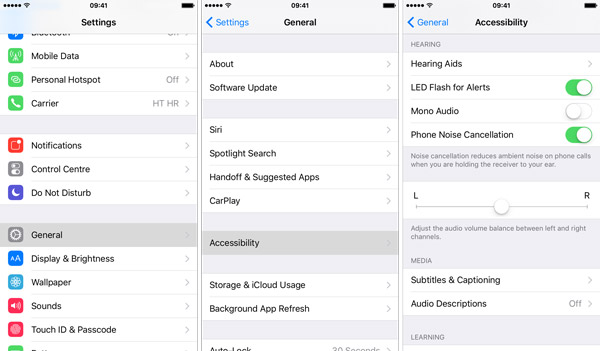
Metod 2: Lås din iPhone
Se till att iPhone är låst, vilket du kan veta om din LED-blixt fortfarande fungerar eller inte. I själva verket behöver du inte göra något för att låsa iPhone. Om du inte rör vid skärmen på en minut låses din iPhone automatiskt. Naturligtvis kan du trycka på sömn- eller väckningsknappen för att låsa den omedelbart.
Metod 3: Kyl ned iPhone
Om du tar för många bilder eller bilder i en het miljö, blir din iPhone överhettad på grund av användningen och LED-blixten kanske inte fungerar. Stäng av din iPhone bara några timmar och försök sedan testa funktionaliteten.
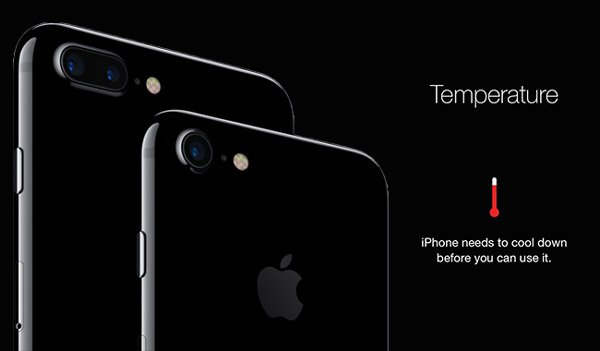
Metod 4: Stäng av Stör ej
Om du aktiverar Stör ej fungerar inte LED-blixt. Gå till appen "Inställningar" på din iPhone-skärm och tryck sedan på "Stör ej". Därefter kan du stänga av "Manuell" eller se till att den inte är aktiverad.

Metod 5: Stäng kameraapp
steg 1. Tryck snabbt på Hem-knappen två gånger och svep upp för att stänga kameraprogrammet.
steg 2. Starta kamerans app igen för att se om iPhone-LED-blixten fungerar nu.

Metod 6: Starta om din iPhone
steg 1. Tryck och håll ned "Sleep / Wake" -knappen tills Apple-logotypen visas.
steg 2. När iPhone är avstängd trycker och håller du på "Sleep / Wake" -knappen igen för att slå på den.

Metod 7: Stäng av lågt strömläge
steg 1. Gå till Inställningar". Tryck sedan på "Batteri" -panelen.
steg 2. Tryck på skjutreglaget "Low Power Mode" för att stänga av det.

Slutsats
iPhone-ficklampa fungerar inte vanligt händer, skylla inte alltid på maskinvaruproblem eller skicka din iPhone för att reparera bråttom. Kanske beror det bara på några enkla misstag.
I den här artikeln visas flera enkla åtgärder för att åtgärda sådana problem. Om du fastnar i sådana svårigheter kan du ta några minuter för att prova ovanstående metoder. Vi kommer gärna om dessa metoder kan hjälpa dig att fixa iPhone-ficklampan som inte fungerar.




